苹果pro电脑关机的正确步骤是什么?
- 网络维修
- 2025-04-08
- 10
苹果Pro电脑以其卓越的性能和优雅的设计在许多专业人士中备受欢迎。尽管如此,一些用户可能会对如何正确关闭这台机器感到困惑。在本文中,我们将详细介绍苹果Pro电脑关机的正确步骤,无论是MacBookPro、iMacPro还是MacPro,我们都将为您呈现详尽的指导。请跟随本文的步骤,确保您的设备在安全且高效的情况下进行关机操作。
关机前的准备
在开始关机之前,您应该保存所有正在运行的程序和文档,以防止数据丢失。如果您的工作流程中包括了未保存的数据,请考虑先保存这些内容。
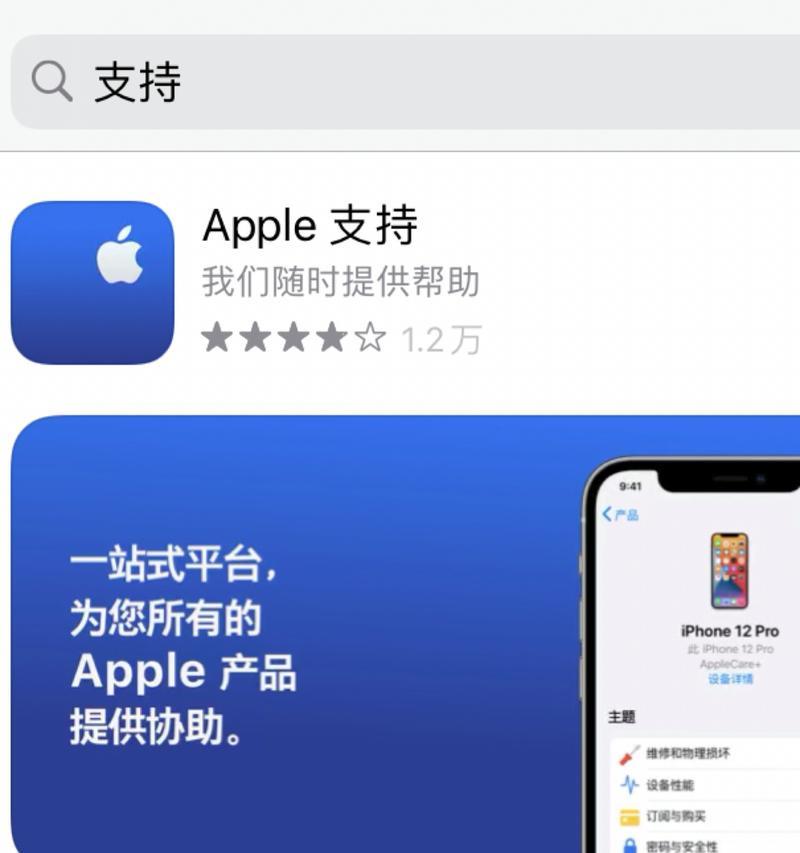
正确关机的步骤
MacBookPro
1.打开“苹果菜单”:点击屏幕左上角的苹果图标。
2.选择“关机选项”:在下拉菜单中,选择“关机”。
3.确认关机操作:如果您的MacBookPro还有未保存的工作,系统会提示您保存。确认后,您的设备将会开始关机流程。
iMacPro和MacPro桌面电脑
1.点击屏幕左上角的苹果菜单。
2.选择“关机”:在下拉菜单中,您会看到“关机”选项。
3.等待关机完成:在您点击“关机”之后,您的电脑将开始关闭程序并最终关闭电源。
使用快捷键关机
如果您正在使用键盘操作,以下快捷键可以帮助您快速关机:
对于MacBookPro:按住Control键,然后同时按下电源按钮,选择“关机”。
对于iMacPro和MacPro:长按电源按钮直到出现关机对话框,然后点击“关机”按钮。
强制关机
在极少数情况下,如果您的Mac无法正常响应正常关机命令,可能需要强制关机。请注意:强制关机可能会导致未保存的数据丢失。
对于笔记本和一体机型号:按住电源按钮,持续约10秒钟,直到Mac关机。
对于桌面型号:关闭显示器,然后按住电源按钮至少10秒钟。
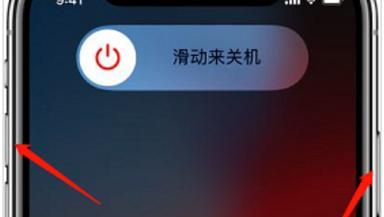
常见问题与解答
问:我怎样才能让我的Mac在关机时自动登录?
答:您可以通过“系统偏好设置”中的“用户与群组”部分,设置您的账户在开机时自动登录。请记住,这将降低系统安全性,因为无需输入密码即可访问您的电脑。
问:为什么我的Mac在关机时显示“正在关闭”超过几分钟?
答:通常情况下,Mac在关机过程中会关闭所有程序。如果某个程序未响应,Mac可能会花费一些时间来处理。如果您经常遇到这个情况,建议检查系统日志或更新您的操作系统。
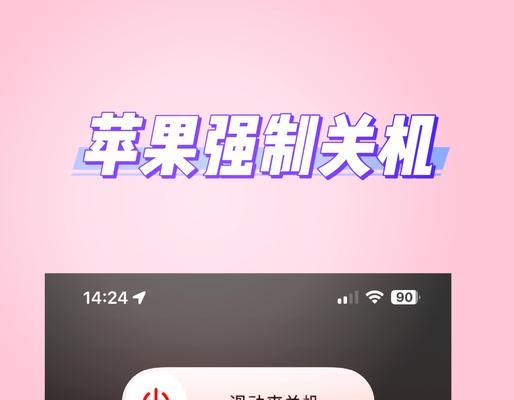
维护建议
经常按照正确的步骤关闭您的Mac电脑有利于维持电脑的最佳性能。定期清理不常用的文件和应用程序,以及保持软件和固件的更新,也是保证Mac运行流畅的有效手段。
苹果Pro电脑的关机步骤虽然简单,但正确执行对于保证数据安全和优化电脑性能至关重要。本文介绍了各型号MacPro电脑的正确关机步骤,并为常见问题提供了答案,希望能够帮助您更加自如地掌握自己的苹果设备。记住,如果您需要进一步的帮助,或是有其他问题,随时可以查阅官方支持文档或联系售后服务。通过以上信息,相信您已经可以轻松管理您的苹果MacPro电脑的关机流程了。
版权声明:本文内容由互联网用户自发贡献,该文观点仅代表作者本人。本站仅提供信息存储空间服务,不拥有所有权,不承担相关法律责任。如发现本站有涉嫌抄袭侵权/违法违规的内容, 请发送邮件至 3561739510@qq.com 举报,一经查实,本站将立刻删除。